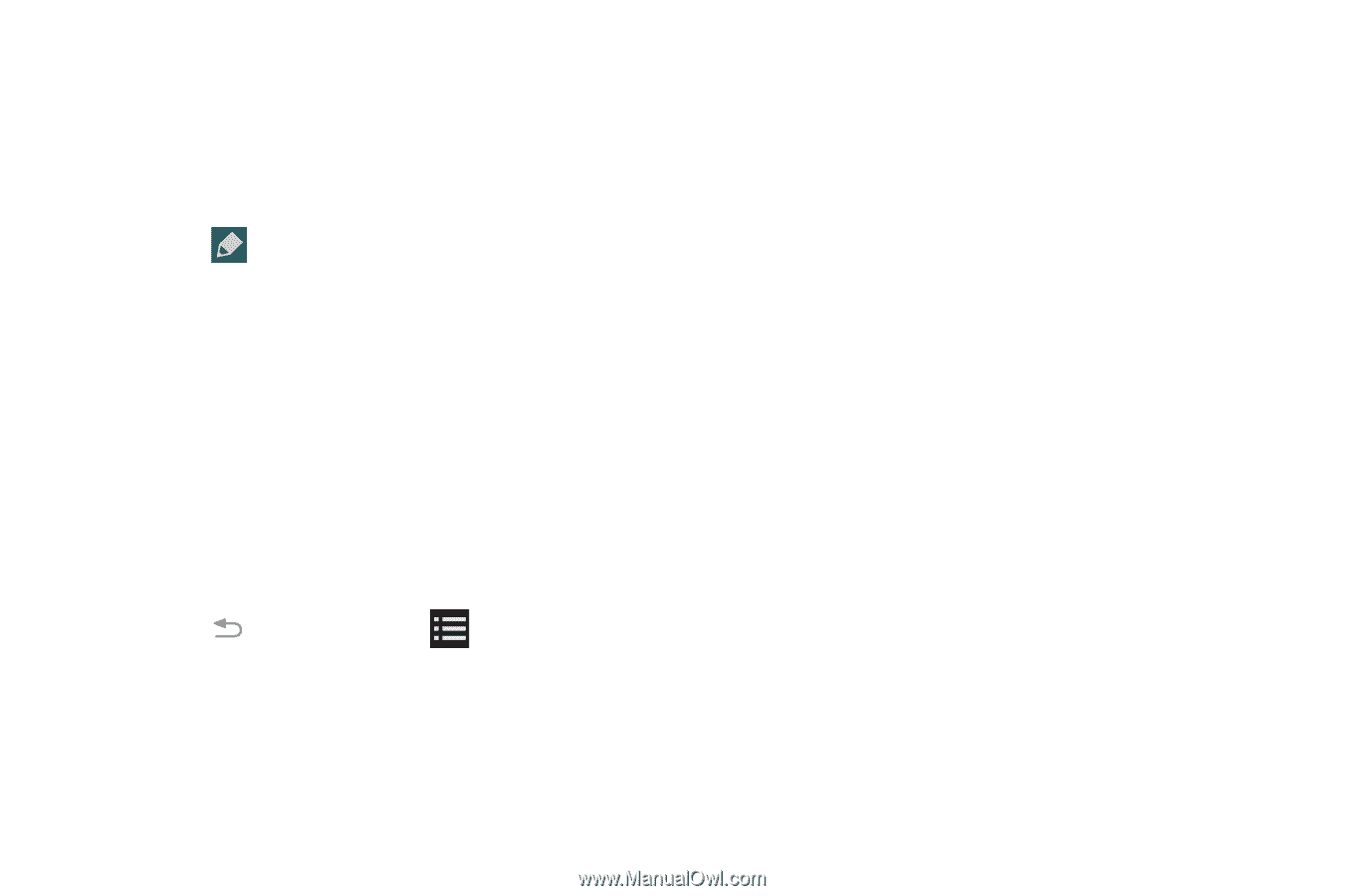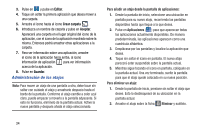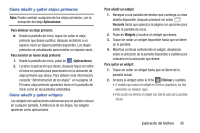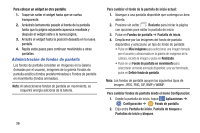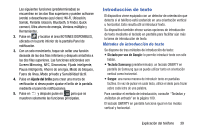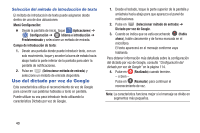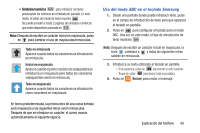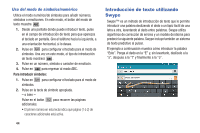Samsung SM-G900A User Manual At&t Wireless Sm-g900a Galaxy S 5 Kit Kat Spa - Page 47
Introducción de texto, Métodos de introducción de texto
 |
View all Samsung SM-G900A manuals
Add to My Manuals
Save this manual to your list of manuals |
Page 47 highlights
Las siguientes funciones (predeterminadas) se encuentran en las dos filas superiores y pueden activarse (verde) o desactivarse (azul claro): Wi-Fi, Ubicación, Sonido, Pantalla rotación, Bluetooth, S Finder, Quick connect, Ultra ahorro de energía, Ventana múltiple y Herramientas. 2. Pulse en y localice el área BOTONES DISPONIBLES, ubicada en la parte inferior de la pantalla Panel de notificación. 3. Con un solo movimiento, toque sin soltar una función deseada de las dos filas inferiores y después arrástrela a las dos filas superiores. Las funciones adicionales son Screen Mirroring, NFC, Sincronizar, Fijado inteligente, Pausa inteligente, Ahorro de energía, Modo de bloqueo, Fuera de línea, Modo privado y Sensibilidad táctil. 4. Pulse en Ajuste del brillo para crear una marca de verificación si desea poder ajustar el brillo de la pantalla mediante el panel de notificaciones. 5. Pulse en y después pulse en para que se muestren solamente las funciones principales. Introducción de texto El dispositivo viene equipado con un detector de orientación que detecta si el teléfono está sostenido en una orientación vertical u horizontal. Esto resulta útil al introducir texto. Su dispositivo también ofrece varias opciones de introducción de texto mediante el teclado en pantalla para facilitar aún más la tarea de introducción de texto. Métodos de introducción de texto Se dispone de tres métodos de introducción de texto: • Dictado por voz de Google: le permite introducir texto con sólo hablar. • Teclado Samsung (predeterminado): un teclado QWERTY en pantalla de Samsung que se puede utilizar tanto en orientación vertical como horizontal. • Swype: una nueva manera de introducir texto en pantallas táctiles. En vez de pulsar en cada tecla, utilice el dedo para trazar sobre cada letra de una palabra. Para cambiar el método de introducción, consulte "Teclados y métodos de entrada" en la página 109. El teclado QWERTY en pantalla funciona igual en los modos vertical y horizontal. Explicación del teléfono 39